Содержание

Чем выше разрешение, тем лучше — если вы можете себе это позволить. 2560 × 1440 по сравнению с 1920 × 1080 предоставляет вам более яркие детали и больше экранного пространства, но при этом более требователен к играм. Если ваш компьютер слишком мощен для 1080p, вам обязательно стоит купить дисплей с разрешением 1440p или выше.
1920 × 1080 или Full HD по-прежнему считаются стандартным разрешением, поскольку большая часть контента здесь представлена в формате 1080p. Более того, это не очень требовательно, и в настоящее время дисплеи 1080p вполне доступны. Однако многие пользователи не довольны качеством изображения. Итак, что именно вам предложит 1440p, в отличие от 1080p, по какой цене и стоит ли это? Давайте разберемся.
Что выбрать для ежедневного использования?
1920 × 1080 составляет 2 073 600 пикселей, а 2560 × 1440 или WQHD — 3 686 400 — это на 78% больше пикселей. Оба разрешения имеют соотношение сторон 16:9.
Лучший способ проиллюстрировать разницу между этими двумя разрешениями — это сравнить их внешний вид на дисплее одинакового размера, скажем, на 27-дюймовом мониторе. Здесь плотность пикселей играет ключевую роль.
Плотность пикселей
На 27-дюймовом мониторе разрешение 1080p обеспечивает примерно 81 PPI (пикселей на дюйм), а 1440p около 108 PPI. По сути, это означает, что изображение на 27-дюймовом мониторе 1080p будет иметь пикселизацию, иметь размытый текст и размытые детали. Вот почему не рекомендуется приобретать монитор размером более 24 дюймов для разрешения Full HD.
С другой стороны, с 108 PPI вы попадаете в тончайшее место между детализацией изображения и экранной областью, в свою очередь, получая достаточно места для просмотра ваших электронных таблиц и приложений без потери качества изображения.
Таким образом, разрешение 4K на 27-дюймовом мониторе имеет
163 PPI, что дает вам еще больше деталей и места, но в этом случае вам потребуется масштабировать интерфейс, чтобы мелкие элементы стали легко читаемыми.
Профессиональное и повседневное использования
Разрешение 2560 × 1440 на 27-дюймовом мониторе позволяет открывать два браузера рядом друг с другом и комфортно просматривать содержимое обоих. Это делает 1440p идеальными для многозадачных и профессиональных целей, особенно если вы можете позволить себе два монитора.
Еще одна вещь, которую вы должны иметь в виду, это разрешение контента, который вы будете смотреть. При просмотре контента Full HD 1080p на мониторе 1440p видеокарта использует процесс масштабирования (или преобразования с повышением частоты), который соответствует количеству пикселей для обеспечения полноэкранного просмотра.
Хотя это снижает качество изображения, это не всегда особенно заметно, поскольку битрейт видео также играет роль в нем. Например, фильмы Blu-ray 1080p выглядят фантастически на дисплеях с разрешением 1440p, в то время как некоторые видео низкого качества не такие четкие, но все же приемлемы.
В то время как игры на 1440p очень требовательны, повседневного использования нет. Пока вы просто делаете на своем компьютере такие базовые вещи, как веб-серфинг, у вас все будет хорошо, даже с хорошей встроенной графикой или любой специальной видеокартой стоимостью менее 7000 рублей.
Какое разрешение монитора выбрать для игр?
При выборе между монитором 1080p или 1440p для игр важно учитывать требования к оборудованию для определенной видеоигры и желаемые настройки изображения/ФПС. Чтобы поддерживать стабильную частоту 60 кадров в секунду при разрешении WQHD и высокие настройки в последних версиях, вам потребуется либо NVIDIA GTX 1070, либо AMD Vega 56.
Запуск видеоигр со скоростью 1080p и 60 FPS с высокими настройками возможен благодаря более доступным видеокартам, таким как AMD RX 560-4GB или NVIDIA GTX 1050 Ti.
В конце концов, все сводится к вашим личным предпочтениям, оборудованию для ПК и доступному бюджету.
Имейте в виду, что с GTX 1070 вы также можете выбрать монитор 1080p 144 Гц вместо этого, если вы в основном играете в динамичные онлайн игры, где очень важен FPS. В идеале вы можете получить монитор 1440p 144 Гц, хотя для этого вам понадобится GTX 1080/1080 Ti/Vega 64 — в зависимости от того, в какие игры вы играете и с какими настройками графики.
Вывод
Как вы можете видеть, есть много вещей, которые нужно учитывать, когда дело доходит до 1080p или 1440p. Для повседневного использования, помимо цены и размера монитора, нужно учитывать не так много факторов. Когда дело доходит до игр, вам придется выбирать между плавностью игрового процесса и улучшенной графикой, если только вы не можете позволить себе более высокие настройки дисплея/ПК.
 на единицу площади (или единицу длины). Более высокое разрешение (больше элементов) обычно обеспечивает более точные представления оригинала изображения.</p><p>Как правило, разрешение в разных направлениях одинаково, что даёт пиксель квадратной формы. Но это не обязательно — например, горизонтальное разрешение может отличаться от вертикального, при этом элемент изображения (пиксель) будет не квадратным, а прямоугольным.</p><p>Для типичных разрешений мониторов, индикаторных панелей и экранов устройств (<i>inherent resolution</i>) существуют устоявшиеся буквенные обозначения:</p><p>В современном мире все стремительно меняется. Фотоаппараты всех моделей, от самых дешевых «мыльниц» до профессиональных «зеркалок», умеют снимать видеоролики качества HD. Такое видео возможно и для дорогих моделей мобильных телефонов. Стандарты DVD-видео остались в прошлом.</p><p>Киностудии снимают новые зрелищные фильмы с недоступными ранее эффектами. Растут и требования, предъявляемые к стандартам видео- и телеаппаратуры. Зрителям нужны фильмы, снятые в более качественном изображении, – им хочется просматривать их на широких экранах, а не только на компьютерном мониторе.</p><h2><span id=)
Разрешением экрана называется то, что влияет на четкость изображения. Это качество картинок и текстовых сообщений. Единица измерения разрешения — пиксель. Пиксели отвечают за формирование изображения на экране. Сегодня, приобретая телевизор с плазменным или жидкокристаллическим экраном, вы наверняка столкнетесь с термином Full HD – 1920×1080, о котором вам обязательно скажет продавец.

Эти телевизоры сейчас есть в каждом крупном магазине, они приемлемы по цене, именно их сейчас ищут покупатели. Если вы ответите, что вам неизвестен этот термин, продавец добавит, что этот знак — лучшая рекомендация для телевизора, а разрешение 1920×1080 – показатель высокого качества изображения.
Как выбрать телевизор
Когда вы совершаете выбор телевизора, то уделите внимание размеру экрана. Экраны измеряются в дюймах. Один дюйм — это около двух с половиной сантиметров. Но мониторы с большим экраном требовательны к видеокарте. То есть если у вас старый компьютер, а вы купили современный монитор двадцать четыре дюйма по диагонали, то ждите, что ваш железный конь будет слегка тормозить.
Бюджетные мониторы 18-19 дюймов хороши только своей ценой. А для тех, кто любит батальные сцены на большом экране, подойдут мониторы с 27 дюймами по диагонали.
Кое-кто сейчас удивляется, почему современные мониторы такие узкие и вытянутые. Этому есть объяснение. Для современных фильмов есть стандарты съемочного формата. Они и снимаются такими, с вытянутым и узким изображением. Если вы будете смотреть новый фильм или играть в современную игру на старом мониторе квадратной формы, то картинка будет маленькой, а это не каждому понравится.
FullHD или HD Ready
На упаковочных коробках телевизоров, кроме надписей FullHD, часто встречаются другие надписи – HD Ready.
В чем же разница?

Европейская ассоциация телекоммуникационных технологий и систем информации в 2005 году приняла стандарты для новых моделей телевизоров, которые будут отображать видео с высокими качественными параметрами. Они разделились на две категории: HD Ready и FullHD.
HD Ready поддерживает минимальное разрешение для этого класса – 720 строк, а FullHD, где разрешение экрана 1920×1080, способен осилить видео с 1080 строками.
Это название подхватила японская компания «Сони», когда в 2007 году назвала брендом FullHD ряд своих товаров. Так же стали называть свои товары и другие компании в этом сегменте рынка.

Поэтому большинство продающихся в наше время жидкокристаллических и плазменных телевизионных приемников класса FullHD (переводится с английского как «полное разрешение экрана 1920×1080″) имеют соотношение сторон экрана 16 на 9 и поддерживают видеоролики с 1080 строками изображения. Такие изображения по качеству выгодно отличаются от простого DVD, они более четкие и качественные.
Так что же такое разрешение экрана, как влияют настройки экрана на картинку, которую мы видим на мониторе?
Экран телевизора, каким бы он ни был, плазменным или на жидких кристаллах, – это матрица, которая состоит из пикселей, располагающихся по горизонтали и вертикали экрана. Их количество и называется разрешением матрицы. Разрешение экрана бывает многих типов, но самые известные – это 1024×768, 1366×768 и множество других.
Виды телевизионных сигналов
Самое высокое разрешение сейчас – это Full HD – 1920×1080.
У телевизионных сигналов также имеется разрешение, которое пока не пришло к общему стандарту во всем мире. В США, например, сигнал аналогового типа называется NTSC (с разрешением 640 на 480 пикселей). В европейских странах используют PAL-сигналы и SECAM-сигналы с разрешением 720 на 576 пикселей.

Сигнал может отличаться также по частоте кадров: пятьдесят или шестьдесят герц.
В каждом современном телевизоре существует процессор, который преобразовывает поступающие сигналы до того стандарта, которому соответствует матрица телевизора. Если бы поступающий сигнал и матрица были с одним стандартным разрешением по пикселям, то изображение сразу бы получалось четким и качественным. Но, так как стандарты сигналов разные по видам, параметрам и матрицам, телевизор должен самостоятельно преобразовывать сигнал, чтобы показывать четкое изображение.
Прогрессивная и чересстрочная развертка
Диапазон, в котором вещают телеканалы, небольшой. Места для всех желающих не хватает. Передаваемое каналом изображение может формироваться двумя способами. Прогрессивный, отображающий все кадры полностью (где линии – четные и нечетные — идут одна за другой), и чересстрочный.
Для экономии места в эфире была придумана развертка, уменьшающая частоту кадров в два раза. Ее и назвали чересстрочной. Сначала в нечетных строках передают первую половину кадра, потом в четных – вторую. Чересстрочная развертка выглядела бы смазанной, если бы не было придумано действие, возвращающее качество изображения.
Для того чтобы объяснить способ, формирующий изображение, после цифры количества строк пишут начальную английскую: «р» или «i». Для примера: разрешение 1920 х 1080p говорит о том, что картинка была сформирована прогрессивным способом. А маркировка 720i будет обозначать, что в видео 720 строчек. И буква i обозначает метод interlaced – чересстрочный. Для того чтобы обозначить формат, указывают посекундную величину кадров. Когда пишут 1080p30, то это обозначает, что в этом ролике тридцать кадров, пробегающих за секунду. Чем больше количество кадров, тем лучше и более подробной выглядит картинка.
Требования к Full HD
Телевизоры последних поколений выводят изображения обоих видов развертки. Таким образом, разрешение экрана 1920х1080 и соотношение 16:9 сторон должны присутствовать у Full HD-телевизора. Это стандартные требования для этого типа к отображению поступающего видеосигнала.
Следовательно, разрешение 1920×1080 будет значить, что телевизор имеет 1920 горизонтальных точек и 1080 вертикальных. Такие телевизоры будут ловить сигналы высокого качества, принятые в мире (стандарты HDTV).
«Триколор ТВ», являющийся коммерческим оператором ТВ, с 2012 года предлагает пакет, который включает двадцать пять каналов HD-качества. Когда-то такие каналы, возможно, будут бесплатными для всех.
Если у вас проблемы с монитором, нечеткий шрифт или изображение, нужно понимать, что это изменяется в связи с величиной разрешения. Скажем, когда выставлена большая величина разрешения, допустим, 1920×1080, то предметы будут четкими. И на мониторе их уместится большее количество. А при низкой величине разрешения, скажем 800 на 600, на мониторе объектов поместится поменьше, но они будут смотреться крупнее.
Но это не значит, что вы можете выставить понравившееся вам разрешение экрана 1920×1080. Оно может не поддерживаться вашей моделью монитора или телевизора. ЭЛТ-мониторы поддерживают разрешение 1024 на 768 пикселей или 800 на 600 и подходят ко всем типам. Жидкокристаллические мониторы и экраны ноутбуков поддерживают высокое разрешение. И работают с тем видом, которое подходит только для их модели.
Монитор большого размера соответствует такому же большому разрешению. При нем повышена четкость и уменьшен размер изображения.
Как регулировать разрешение монитора в Windows 7
Для этого нужно войти в меню "Пуск", потом подняться в "Панель управления", после чего перейти на "Оформление" и "Персонализацию". Потом – в "Настройку разрешения" монитора. Теперь раскройте список возле надписи "Разрешение", при помощи бегунка выставьте необходимое вам разрешение, потом надавите кнопку "Применить настройки экрана".
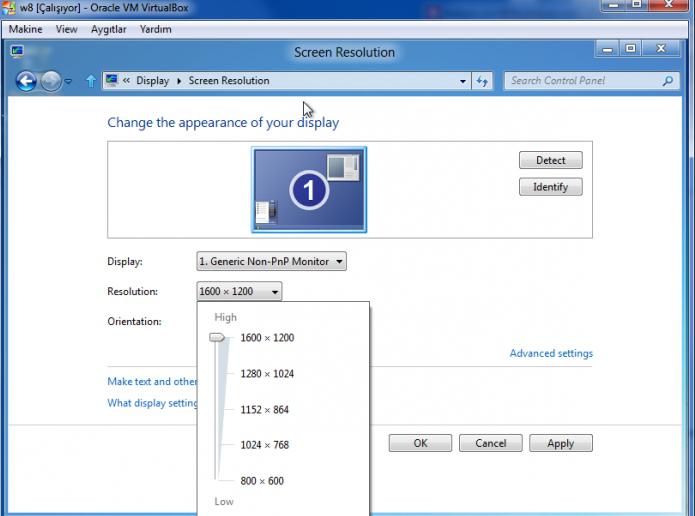
В конце нажмите "Сохранить настройки разрешения экрана".
Поздние модели мониторов, на жидких кристаллах, работают с собственным разрешением. Его не нужно настраивать – оно уже рекомендовано для этого типа. Такие мониторы делятся на два вида: с широким экраном и соотношением 16:9 и 16:10 и стандартные с отношением 4:3. Если их сравнить, то у широкоэкранного большая ширина и разрешение по горизонту.
Если вам не известно разрешение монитора, то его узнают из справочника, на сайте производителя или по EDID.
Что такое EDID
Существует стандарт данных, в котором указана информация о мониторе и его параметрах, о том, где он произведен, его разрешении, размере, характеристиках цветового качества и так далее.
Если не получается узнать по EDID, то как сделать разрешение экрана
Что же делать, если при подключении телеприемника с большим экраном изображение не помещается и выглядит отрезанным по краям? Для решения проблемы нужно обновить драйверы видеокарты вашего компьютера. После этого указать в настройке компьютера вашу модель как базовый, или основной монитор. Потом нужно убедиться в подключении телевизора к компьютеру цифровым соединением, а также в том, что на него нет ограничений.
Установите программу Moninfo EDID (она есть в интернете). После этого уточните в ней разрешение вашего телевизора. Если оно поддерживается – это хорошо. Если нет, тогда придется редактировать EDID и задавать разрешение самостоятельно.
Если изображение не уместилось
Чтобы справиться с этой проблемой, нужно выключить в телевизионном приемнике опцию Overscan.
Если это компьютер, то нужно после обязательного обновления драйверов видеокарты кликнуть правой кнопкой мыши на рабочем столе. Если у вас видеокарта GeForce, то после этого заходите в настройки программы NVIDIA. Если у вас стоит видеокарта Radeon, то заходите в программу Catalyst Control Center. Потом регулируйте параметры бегунком в настройках «рабочего стола» до необходимого значения.
Как отрегулировать разрешение
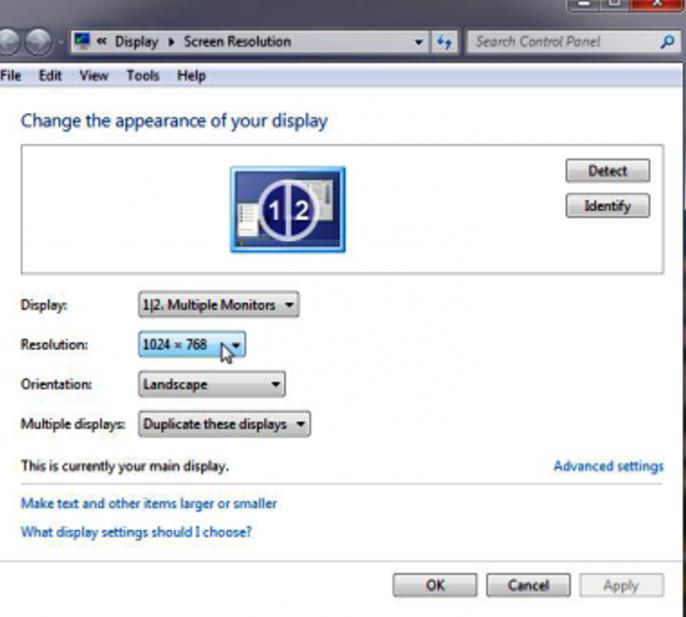
Сначала нужно отключить EDID.
Затем установить разрешение 1920×1080 в свойствах экрана.
Произвести переустановку драйвера видеокарты (удалить старый драйвер).
Если предыдущие меры не помогли, попробуйте переустановить систему "Виндовс".
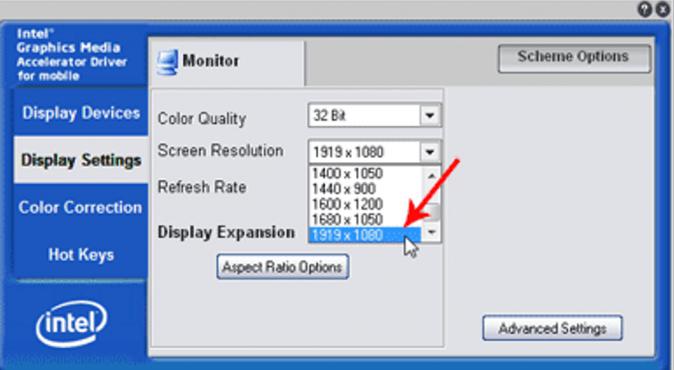
Хочется надеяться, что после этой информации, вопросы о том, как поставить разрешение экрана 1920×1080, будет решить проще.
